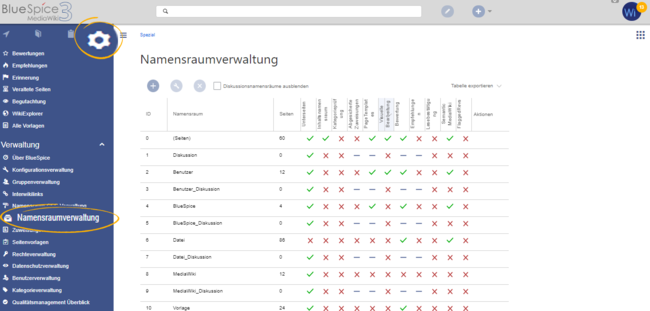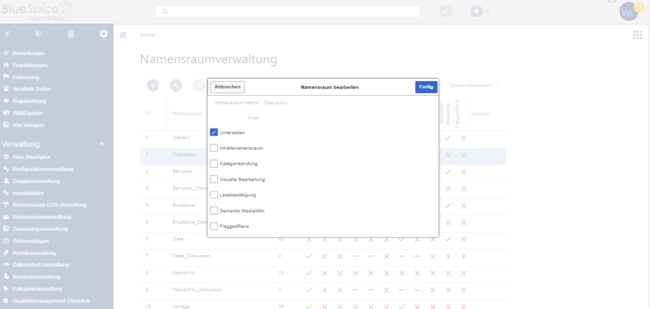Handbuch:Erweiterung/BlueSpiceNamespaceManager: Unterschied zwischen den Versionen
← Handbuch:Erweiterung/BlueSpiceNamespaceManager
| [freigegebene Version] | [freigegebene Version] |
K (Markierung: 2017-Quelltext-Bearbeitung) |
K |
Inhaltsverzeichnis
- 1 Was ist NamespaceManagerdie Namensraumverwaltung?
- 2 Wo finde ich den BlueSpice NamespaceManager?
- 3 Die Funktionalität von BlueSpiceNamespaceManager
- 4 Siehe auch
Was ist die Namensraumverwaltung?[Bearbeiten | Quelltext bearbeiten]
Die Namensraumverwaltung (BlueSpiceNamespaceManager (Namensraumverwaltung) zeigt Informationen zu den im Wiki definierten Namensräumen an. Es ermöglicht auch das Erstellen, Löschen und Umbenennen von Namensräumen sowie das Ändern der Einstellungen.
Wo finde ich den BlueSpice NamespaceManager?[Bearbeiten | Quelltext bearbeiten]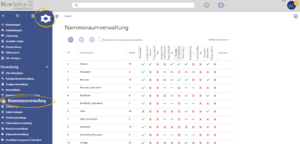
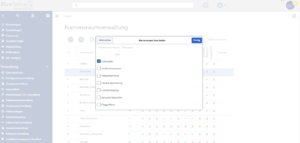 Editing a namespace
Editing a namespace
Die Namensraumverwaltung ist über die rechte Navigation, über die Registerkarte "Globale Aktionen", unter "Verwaltung" oder durch direkten Zugriff über Spezial:NamespaceManager verfügbar.
Spezial:NamespaceManager .
Namensraum erstellen[Bearbeiten | Quelltext bearbeiten]
Grundlegende Funktionalität ermöglicht:
Erstellen neuer Namensräume. Sie könnenUm einen neuen Namensraum
hinzufügen, indemzu erstellen:
- Klicken Sie auf das "Plus"-
- Zeichen oberhalb der Namensraumliste.
- Geben Sie einen Namen für den neuen Namensraum ein und wählen
-
sie die Namensraumoptionen.
Sie können folgende Optionen aktivieren:
- Unterseiten
- Inhaltsnamensraum
- Kategorienprüfung
- Visuelle Bearbeitung
- Lesebestätigung
- Semantic MediaWiki
- FlaggedRevs
Wenn Sie einen neuen Namensraum erstellen, wird automatisch ein entsprechender Diskussions-Namensraum dafür erstellt. Die ID des neuen Namensraums kann nicht ausgewählt werden. Sie wird automatisch anhand der Wiki-Einstellungen und der vorhandenen Namensraum-IDs zugewiesen.
EinenNamensraum bearbeiten
-und löschen[Bearbeiten | Quelltext bearbeiten]
Namensraum bearbeiten: Der Namensraum kann bearbeitet werden, indem Sie auf das Schraubenschlüssel-Symbol in der Tabellenzeile oder über der Tabelle klicken, wenn ein Namensraum ausgewählt ist.
Namen von Diskussions-Namensraum können nicht geändert werden, ebenso Namen von Systemnamensräumen (Datei, MediaWiki, etc.).
Löschen eines Namensraums.Namensraum löschen: Es können nur Namensräume gelöscht werden, die
vom Benutzervon Benutzern erstellt wurden. Das Löschsymbol wird nur in solchen Namespaces angezeigt
bzw.
ist dort verfügbar.
Nachdem Sie auf das Löschen-Symbol geklickt haben, wird ein Dialogfeld geöffnet, in dem Sie angeben können, was mit den Seiten im zu löschenden Namensraum geschehen soll. Optionen sind:
- Seiten werden gelöscht
- Seiten werden in den Hauptnamensraum verschoben - (Seiten)
- Seiten werden in den Hauptnamensraum verschoben - (Seiten), aber umbenannt, um das Präfix mit dem Namen des gelöschten Namespaces aufzunehmen.
Diskussions-Namensräume werden gelöscht, wenn der Hauptnamensraum gelöscht wird, und . Sie können nicht separat gelöscht werden.
Jeder Namensraum, der im Wiki existiert, hat einen entsprechenden Diskussions-Namensraum, z.B. Der Namensraum "Vorlagen" hat den Diskussions-Namensraum "Vorlagen_Diskussion". Diskussions-Namensräume dienen dazu, Diskussionen zu den Themen des Hauptnamensraums zu führen.
Namensraum-Optionen[Bearbeiten | Quelltext bearbeiten]
In der Namensraumverwaltung können die Einstellungen für jeden Namensraum angepasst werden. Diese Konfigurationsoptionen können im Dialogfeld beim Erstellen oder Bearbeiten eines Namensraums geändert werden.
Einige der Optionen sind bereits integriert und standardmäßig in MediaWiki enthalten.
- Inhaltsnamensraum - ist ein Namensraum, in dem Inhalte gespeichert werden, die für die Suche relevant sind.
- Unterseiten - Ermöglicht die Erstellung von Unterseiten.
Weitere Optionen ergeben sich aus verschiedenen Erweiterungen. Zu diesen Optionen gehören:
- Category Check - aktiviert die Erweiterung BlueSpiceCategoryCheck für diesen Namensraum.
- Visuelle Bearbeitung - aktiviert den VisualEditor für diesen Namespace.
Weitere Informationen zu zusätzlichen Optionen finden Sie auf den einzelnen Seiten der Erweiterungen, in denen diese Konfigurationsoptionen vorgestellt werden.
Siehe auch[Bearbeiten | Quelltext bearbeiten]
Unsere Referenz-Seite.
Verwandte Themen
{{DISPLAYTITLE:Namensraumverwaltung}} __TOC__ ==Was ist NamespaceManager?== '''BlueSpiceNamespaceManager''' (Namensraumverwaltungdie Namensraumverwaltung?== Die Namensraumverwaltung (BlueSpiceNamespaceManager) zeigt Informationen zu den im Wiki definierten [https://www.mediawiki.org/wiki/Help:Namespaces Namensräumen] an. Es ermöglicht auch das Erstellen, Löschen und Umbenennen von Namensräumen sowie das Ändern der Einstellungen. ==Wo finde ich den BlueSpice NamespaceManager?== [[File:NamespaceManager1a.png|thumb]] [[File:NamespaceManager2.png|thumb|Editing a namespace]] Die Namensraumverwaltung ist über die rechte Navigation, über die Registerkarte "Globale Aktionen", unter "Verwaltung" oder durch direkten Zugriff über Der Navigationlink zur Namensraumverwaltung befindet sich unter ''Globale Aktionen > Verwaltung''. Dieser Link führt auf die Seite <code>Spezial:NamespaceManager</code> verfügbar. {{Clear}} ==Die Funktionalität von BlueSpiceNamespaceManager== Grundlegende Funktionalität ermöglicht: *Erstellen neuer Namensräume. Sie können einen neuen Namensraum hinzufügen, indem Sie auf das Plus-Symbol über der Tabelle klicken. Geben Sie im daraufhin erscheinenden Dialogfeld den . <br />[[File:NamespaceManager1a.png|thumb|alternativtext=Namensraumverwaltung|zentriert|650x650px|Namensraumverwaltung]] ==Namensraum erstellen== Um einen neuen Namensraum zu erstellen: #Klicken Sie auf das "Plus"-Zeichen oberhalb der Namensraumliste. #Geben Sie einen Namen für den neuen Namensraum ein und wählen Sie den gewünschten [[#Namensraum-Optionen|Optionen]]. sie die Namensraumoptionen. [[File:NamespaceManager2.png|thumb|Editing a namespace|alternativtext=Editing a namespace|zentriert|650x650px]] Sie können folgende Optionen aktivieren: ##Unterseiten ##Inhaltsnamensraum ##Kategorienprüfung ##Visuelle Bearbeitung ##Lesebestätigung ##Semantic MediaWiki ##FlaggedRevs Wenn Sie einen neuen Namensraum erstellen, wird automatisch ein entsprechender Diskussions-Namensraum dafür erstellt. Die ID des neuen Namensraums kann nicht ausgewählt werden. Sie wird automatisch anhand der Wiki-Einstellungen und der vorhandenen Namensraum-IDs zugewiesen. *Einen Namensraum bearbeiten - ==Namensraum bearbeiten und löschen== '''Namensraum bearbeiten:''' Der Namensraum kann bearbeitet werden, indem Sie auf das Schraubenschlüssel-Symbol in der Tabellenzeile oder über der Tabelle klicken, wenn ein Namensraum ausgewählt ist. Namen von Diskussions-Namensraum können nicht geändert werden, ebenso Namen von Systemnamensräumen (Datei, MediaWiki, etc.). *Löschen eines Namensraums. '''Namensraum löschen''': Es können nur Namensräume gelöscht werden, die vom Benutzervon Benutzern erstellt wurden. Das Löschsymbol wird nur in solchen Namespaces angezeigt bzw. ist dort verfügbar. . Nachdem Sie auf das Löschen-Symbol geklickt haben, wird ein Dialogfeld geöffnet, in dem Sie angeben können, was mit den Seiten im zu löschenden Namensraum geschehen soll. Optionen sind: *Seiten werden gelöscht *Seiten werden in den Hauptnamensraum verschoben - (Seiten) *Seiten werden in den Hauptnamensraum verschoben - (Seiten), aber umbenannt, um das Präfix mit dem Namen des gelöschten Namespaces aufzunehmen. Diskussions-Namensräume werden gelöscht, wenn der Hauptnamensraum gelöscht wird, und. Sie können nicht separat gelöscht werden. Jeder Namensraum, der im Wiki existiert, hat einen entsprechenden Diskussions-Namensraum, z.B. Der Namensraum "Vorlagen" hat den Diskussions-Namensraum "Vorlagen_Diskussion". Diskussions-Namensräume dienen dazu, Diskussionen zu den Themen des Hauptnamensraums zu führen. ===Namensraum-Optionen=== In der Namensraumverwaltung können die Einstellungen für jeden Namensraum angepasst werden. Diese Konfigurationsoptionen können im Dialogfeld beim Erstellen oder Bearbeiten eines Namensraums geändert werden. Einige der Optionen sind bereits integriert und standardmäßig in MediaWiki enthalten. *Inhaltsnamensraum - ist ein Namensraum, in dem Inhalte gespeichert werden, die für die Suche relevant sind. *Unterseiten - Ermöglicht die Erstellung von Unterseiten. Weitere Optionen ergeben sich aus verschiedenen Erweiterungen. Zu diesen Optionen gehören: *Category Check - aktiviert die Erweiterung [[Handbuch:Erweiterung/BlueSpiceCategoryCheck|BlueSpiceCategoryCheck]] für diesen Namensraum. *Visuelle Bearbeitung - aktiviert den [[Handbuch:Erweiterung/VisualEditor|VisualEditor]] für diesen Namespace. Weitere Informationen zu zusätzlichen Optionen finden Sie auf den einzelnen Seiten der Erweiterungen, in denen diese Konfigurationsoptionen vorgestellt werden. ==Siehe auch== Unsere [[Referenz:NamespaceManager|Referenz-Seite]].{{Box Links|Thema1 = [[Referenz:BlueSpiceNamespaceManager]]}} {{Translation}}
| Zeile 1: | Zeile 1: | ||
| + | {{DISPLAYTITLE:Namensraumverwaltung}} | ||
__TOC__ | __TOC__ | ||
| − | ==Was ist | + | ==Was ist die Namensraumverwaltung?== |
| − | + | Die Namensraumverwaltung (BlueSpiceNamespaceManager) zeigt Informationen zu den im Wiki definierten [https://www.mediawiki.org/wiki/Help:Namespaces Namensräumen] an. Es ermöglicht auch das Erstellen, Löschen und Umbenennen von Namensräumen sowie das Ändern der Einstellungen. | |
| − | + | Der Navigationlink zur Namensraumverwaltung befindet sich unter ''Globale Aktionen > Verwaltung''. Dieser Link führt auf die Seite <code>Spezial:NamespaceManager</code> . <br />[[File:NamespaceManager1a.png|thumb|alternativtext=Namensraumverwaltung|zentriert|650x650px|Namensraumverwaltung]] | |
| − | [[File:NamespaceManager1a.png|thumb]] | + | ==Namensraum erstellen== |
| − | + | Um einen neuen Namensraum zu erstellen: | |
| − | + | #Klicken Sie auf das "Plus"-Zeichen oberhalb der Namensraumliste. | |
| − | + | #Geben Sie einen Namen für den neuen Namensraum ein und wählen sie die Namensraumoptionen. [[File:NamespaceManager2.png|thumb|Editing a namespace|alternativtext=Editing a namespace|zentriert|650x650px]] Sie können folgende Optionen aktivieren: | |
| + | ##Unterseiten | ||
| + | ##Inhaltsnamensraum | ||
| + | ##Kategorienprüfung | ||
| + | ##Visuelle Bearbeitung | ||
| + | ##Lesebestätigung | ||
| + | ##Semantic MediaWiki | ||
| + | ##FlaggedRevs | ||
| − | + | Wenn Sie einen neuen Namensraum erstellen, wird automatisch ein entsprechender Diskussions-Namensraum dafür erstellt. Die ID des neuen Namensraums kann nicht ausgewählt werden. Sie wird automatisch anhand der Wiki-Einstellungen und der vorhandenen Namensraum-IDs zugewiesen. | |
| − | |||
| − | |||
| − | |||
| − | |||
| − | + | ==Namensraum bearbeiten und löschen== | |
| + | '''Namensraum bearbeiten:''' Der Namensraum kann bearbeitet werden, indem Sie auf das Schraubenschlüssel-Symbol in der Tabellenzeile oder über der Tabelle klicken, wenn ein Namensraum ausgewählt ist. | ||
| − | + | Namen von Diskussions-Namensraum können nicht geändert werden, ebenso Namen von Systemnamensräumen (Datei, MediaWiki, etc.). | |
| − | + | '''Namensraum löschen''': Es können nur Namensräume gelöscht werden, die von Benutzern erstellt wurden. Das Löschsymbol wird nur in solchen Namespaces angezeigt. | |
Nachdem Sie auf das Löschen-Symbol geklickt haben, wird ein Dialogfeld geöffnet, in dem Sie angeben können, was mit den Seiten im zu löschenden Namensraum geschehen soll. | Nachdem Sie auf das Löschen-Symbol geklickt haben, wird ein Dialogfeld geöffnet, in dem Sie angeben können, was mit den Seiten im zu löschenden Namensraum geschehen soll. | ||
| Zeile 31: | Zeile 36: | ||
*Seiten werden in den Hauptnamensraum verschoben - (Seiten), aber umbenannt, um das Präfix mit dem Namen des gelöschten Namespaces aufzunehmen. | *Seiten werden in den Hauptnamensraum verschoben - (Seiten), aber umbenannt, um das Präfix mit dem Namen des gelöschten Namespaces aufzunehmen. | ||
| − | Diskussions-Namensräume werden gelöscht, wenn der Hauptnamensraum gelöscht wird | + | Diskussions-Namensräume werden gelöscht, wenn der Hauptnamensraum gelöscht wird. Sie können nicht separat gelöscht werden. |
| − | |||
| − | |||
| − | |||
| − | |||
| − | |||
| − | |||
| − | |||
| − | |||
| − | |||
| − | |||
| − | |||
| − | |||
| − | |||
| − | |||
| − | |||
| − | |||
| − | |||
| − | |||
| − | = | + | {{Box Links|Thema1 = [[Referenz:BlueSpiceNamespaceManager]]}} |
| − | |||
{{Translation}} | {{Translation}} | ||